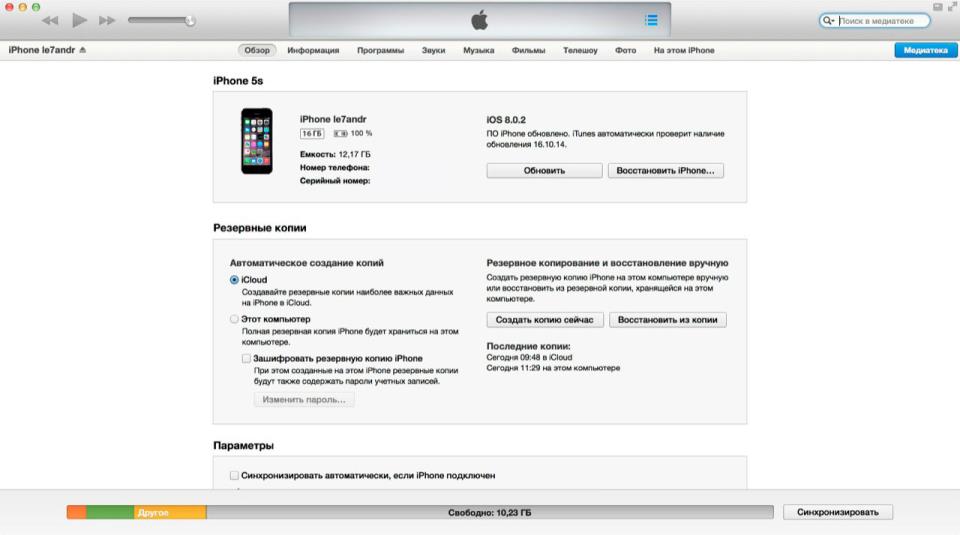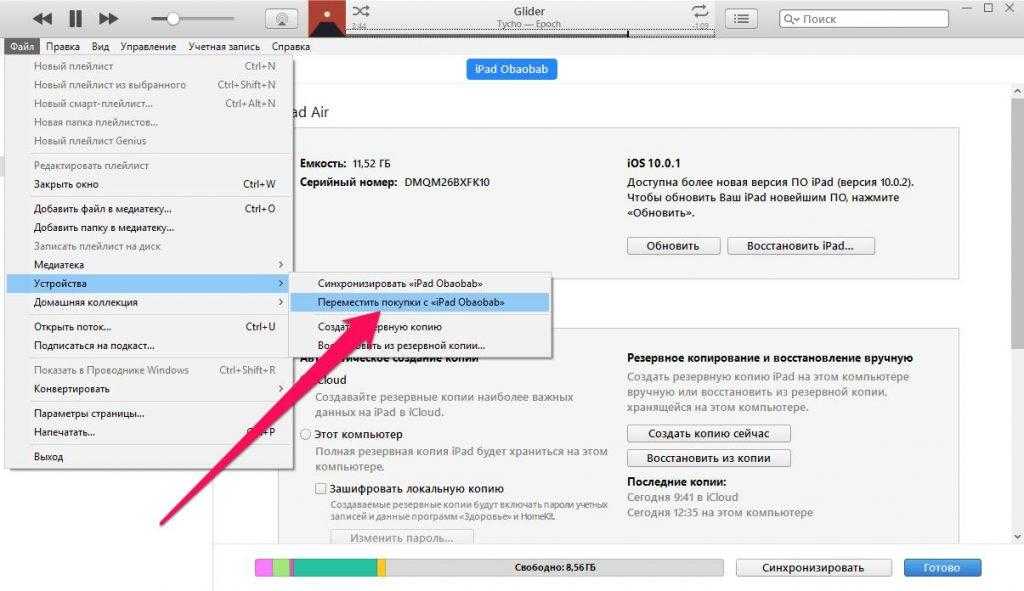Содержание
Как сделать эффект двойника на видео – пошаговая инструкция
Эффект двойника на видео довольно популярен и используется даже в кинематографе. Однако для того, чтобы воспроизвести этот эффект, бюджеты Голливуда не потребуются. Ниже мы расскажем, как “дублировать” себя на видео в редакторе VSDC Pro.
Основной инструмент для создания дубликата – это маска. Из множества видеоредакторов, предлагающих этот инструмент, VSDC Pro является одним из наиболее доступных и стоит всего $19.99 в год. Кроме того, VSDC имеет низкие системные требования и стабильно работает даже на компьютерах с объёмом памяти 2GB RAM.
По мнению профессионалов, результат «клонирования» на видео больше зависит от условий съёмки, нежели от монтажа. Чтобы убедиться в этом, посмотрите видеоинструкцию ниже:
Далее в статье мы подробно расскажем, как самостоятельно воспроизвести данный эффект на видео. Прежде чем начать, скачайте VSDC на компьютер.
Как правильно снять видео для эффекта клонирования
Механика эффекта достаточно проста. Сперва необходимо снять несколько кадров с одним и тем же человеком в разных позициях, не меняя локации. Затем потребуется наложить эти кадры друг на друга, используя маску. В результате, на видео создаётся иллюзия, что в кадре находится одновременно два (или более) одинаковых человека.
Однако, чтобы иллюзия сработала верно, очень важно записывать видео, не меняя положения камеры. Например, видео выше было снято одним дублем — так, что от начала и до конца съёмки камера была неподвижна.
Кроме того, мы советуем держать небольшую дистанцию между «клонами» в те моменты, когда они появляются в кадре одновременно. Для этого можно выбрать некий визуальный разделитель пространства, который «клоны» не должны пересекать во время съёмок. В нашем примере таким разделителем является дверь. Обратите внимание на то, что в моменты, когда оба «клона» появляются в кадре, они стоят по левую или правую сторону двери, не пересекая границу.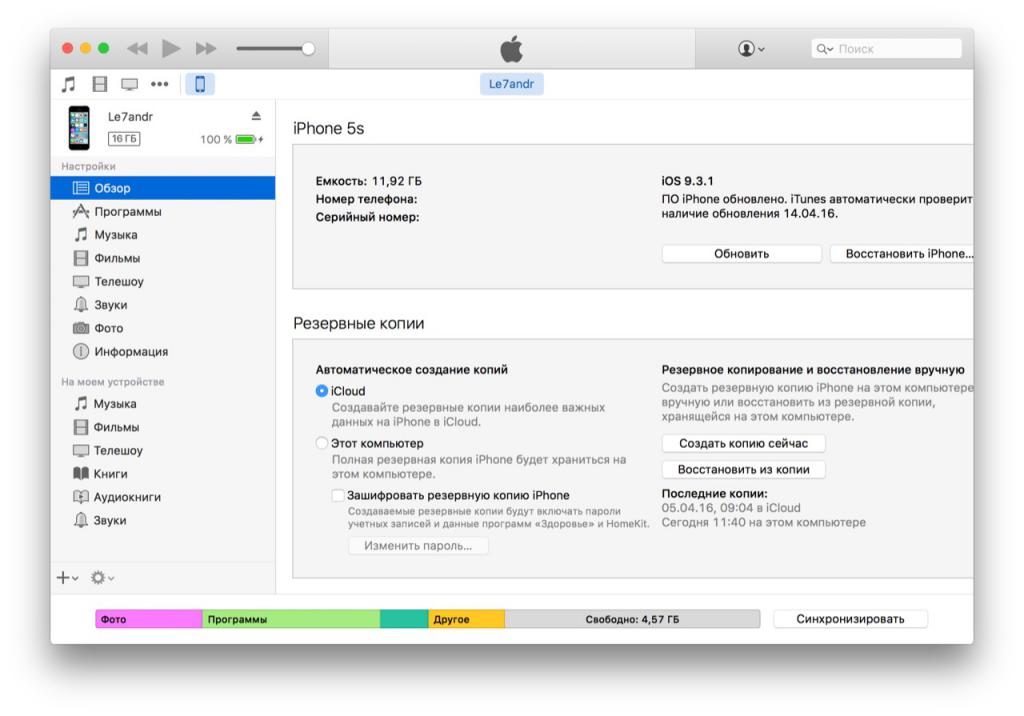
Следуя этим советам, вы снимите видео, которое будет легко монтировать, даже если вы не самый опытный редактор.
Как клонировать себя на видео: пошаговая инструкция
Запустите VSDC и импортируйте видео, которое вы сняли ранее. Поскольку в нашем случае видео было снято одним дублем, первое, что потребуется сделать – это вырезать всё лишнее.
Шаг 1. Разместите видео на шкале времени
В нашем примере на таймлайне 3 видеофрагмента (в вашем случае фрагментов может быть больше). Чтобы получить эффект двойника, как минимум, два фрагмента должны располагаться друг под другом.
При этом, обратите внимание: каждый последующий отрезок видео начинается чуть раньше, чем заканчивается предыдущий. Чтобы заранее прикинуть результат монтажа, увеличьте прозрачность видео, используя меню сверху.
Шаг 2. Отделите область с одним из двойников в кадре
Итак, переходим к самому интересному. Чтобы оба двойника появились в кадре, к одному из них нужно будет применить инверсную или «обратную» маску.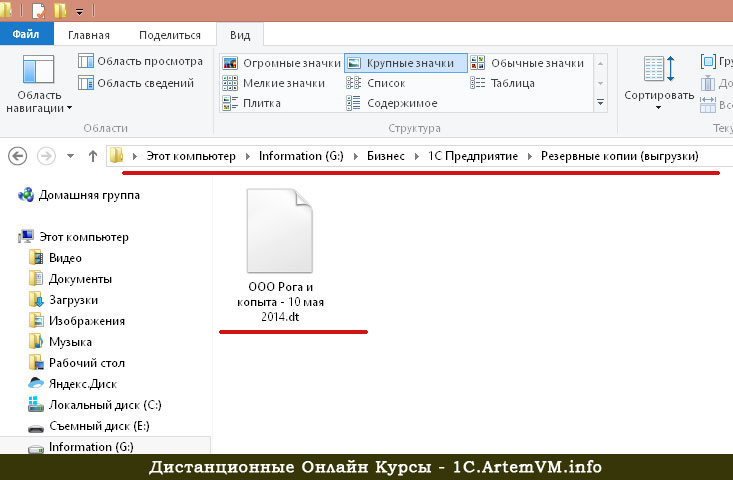 А если вы начинающий редактор, проще всего применить маску к половине кадра, в которой находится двойник. В результате, эта половина будет видна сквозь другое видео. В нашем случае, это область слева от двери. Как вы помните, выше мы советовали выбрать визуальный разделитель пространства для упрощения монтажа. Это именно тот шаг, когда разделитель вам пригодится.
А если вы начинающий редактор, проще всего применить маску к половине кадра, в которой находится двойник. В результате, эта половина будет видна сквозь другое видео. В нашем случае, это область слева от двери. Как вы помните, выше мы советовали выбрать визуальный разделитель пространства для упрощения монтажа. Это именно тот шаг, когда разделитель вам пригодится.
Прежде чем применять маску, сделайте разрез в точке первого пересечения файлов (смотрите иллюстрацию), поскольку маска потребуется лишь там, где видео пересекаются.
После этого сделайте двойной щелчок по видео, к которому планируется применять маску. Выберите инструмент Свободная фигура в меню слева и выделите область, граничащую с разделителем (в нашем случае, это область слева от двери).
Шаг 3. Примените инверсную маску
После того, как вы создали маску нужной формы, покрасьте её в чёрный цвет (настройки цвета доступны в окне свойств справа) и откройте меню Режимов наложения видео.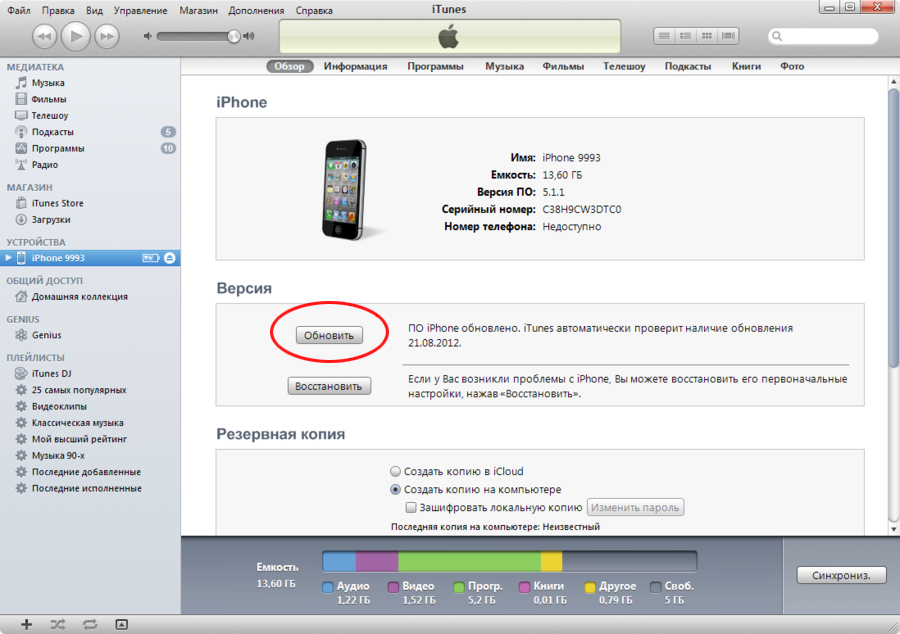 Выберите Инверсную маску. Затем вернитесь в первую вкладку на шкале времени и для видеофрагмента, с которым вы работали, выберите опцию Использовать свойства слоя – в окне свойств справа.
Выберите Инверсную маску. Затем вернитесь в первую вкладку на шкале времени и для видеофрагмента, с которым вы работали, выберите опцию Использовать свойства слоя – в окне свойств справа.
Используйте опцию предпросмотра, чтобы оценить результат. Затем перейдите ко второму видеофрагменту, расположенному на том же слое. Поскольку локация съёмок не менялась, вы можете просто продублировать созданную маску, используя комбинацию Ctrl+C and Ctrl+V. Не забудьте покрасить её в чёрный цвет, выбрать Инверсную маску среди режимов наложения, а также Использовать свойства слоя для видео, к которому вы применили эффект.
Повторите эти действия столько раз, сколько необходимо по сценарию.
Сделать эффект двойника гораздо проще, чем кажется
Если вы начинающий редактор видео, мы рекомендуем начинать с двух «клонов» в кадре. Так вы быстрее отточите навык работы с маской на видео. В дальнейшем, количество клонов в кадре, конечно, не ограничено.
Бонус. Если на данный момент вы не можете позволить себе VSDC Pro, эффект двойника можно также создать с помощью инструмента хромакей. Снимите видео на зелёном фоне, затем удалите фон из видео, используя бесплатную версию VSDC, разрежьте видео на фрагменты и разместите их на сцене. Этот подход чуть более сложный и времязатратный, но если ваш бюджет ограничен, хромакей – отличное решение.
Готовы к более сложным приёмам? Тогда посмотрите, как сделать эффект стоп-кадра :
Резервное копирование iPhone — Служба поддержки Apple (RU)
Создать резервную копию данных с iPhone можно с помощью iCloud или компьютера. Чтобы выбрать подходящий способ, см. Сведения о резервных копиях данных iPhone, iPad и iPod touch.
Создание резервной копии данных с iPhone с помощью iCloud
Откройте «Настройки» > [Ваше имя] > «iCloud» > «Резервная копия в iCloud».

Включите функцию «Резервная копия в iCloud».
iCloud автоматически создает резервную копию данных с Вашего iPhone каждый день, когда iPhone подключен к источнику питания, заблокирован и подключен к Wi-Fi.
Примечание. На моделях с поддержкой 5G Ваш оператор связи может предоставить Вам возможность создавать резервную копию iPhone через сотовую сеть. Откройте «Настройки» > [Ваше имя] > «iCloud» > «Резервная копия в iCloud», затем включите или выключите параметр «Загрузка по сотовой сети».
Чтобы выполнить резервное копирование вручную, коснитесь «Создать резервную копию».
Чтобы посмотреть резервные копии iCloud, откройте «Настройки» > [Ваше имя] > «iCloud» > «Управление хранилищем учетной записи» > «Резервные копии». Чтобы удалить резервную копию, выберите ее в списке, а затем коснитесь «Удалить и выключить копирование».
Примечание. Если в приложении «Настройки» > [Ваше имя] > «iCloud» > «Все» для какой-либо функции или приложения включено синхронизирование iCloud, данные этой функции или приложения хранятся в iCloud.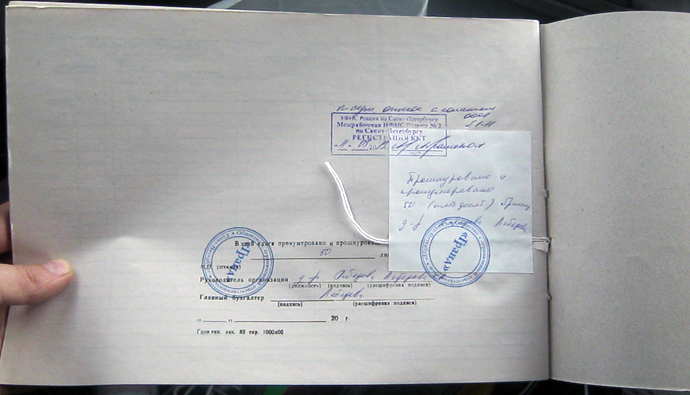 Так как актуальность этих данных автоматически поддерживается на всех Ваших устройствах, эти данные не включаются в резервную копию iCloud. (Смотрите статью службы поддержки Apple Содержимое резервных копий iCloud.)
Так как актуальность этих данных автоматически поддерживается на всех Ваших устройствах, эти данные не включаются в резервную копию iCloud. (Смотрите статью службы поддержки Apple Содержимое резервных копий iCloud.)
Создание резервных копий данных с iPhone с помощью Mac
Подключите iPhone к компьютеру с помощью кабеля.
В боковом меню Finder на Mac выберите свой iPhone.
Чтобы использовать Finder для создания резервных копий iPhone, требуется macOS 10.15 или новее. Если на Вашем компьютере установлена более ранняя версия macOS, используйте iTunes для создания резервных копий iPhone.
В верхней части окна Finder нажмите «Основные».
Выберите параметр «Создать резервные копии всех данных с iPhone на этом Mac».
Чтобы защитить данные резервной копии шифрованием и паролем, выберите «Зашифровать локальную копию».
Нажмите «Создать резервную копию сейчас».
Примечание. Вы также можете подключить iPhone к компьютеру по беспроводной связи. Для этого нужно настроить синхронизацию по Wi-Fi.
Вы также можете подключить iPhone к компьютеру по беспроводной связи. Для этого нужно настроить синхронизацию по Wi-Fi.
Создание резервных копий данных с iPhone с помощью ПК с Windows
Подключите iPhone к компьютеру с помощью кабеля.
В приложении iTunes на ПК с Windows нажмите кнопку iPhone в левом верхнем углу окна iTunes.
Нажмите «Обзор».
Нажмите «Создать копию сейчас» (под заголовком «Резервные копии»).
Чтобы защитить резервные копии шифрованием, выберите «Зашифровать локальную копию», введите пароль, а затем нажмите «Задать пароль».
Чтобы просмотреть хранящиеся на Вашем компьютере резервные копии, выберите «Правка» > «Настройки», затем нажмите «Устройства». Резервные копии, которые защищены шифрованием, отмечены значком замка в списке резервных копий.
Примечание. Вы также можете подключить iPhone к компьютеру по беспроводной связи. Для этого нужно настроить синхронизацию по Wi-Fi.
Для этого нужно настроить синхронизацию по Wi-Fi.
Краткое руководство по написанию хороших текстов
Писатели часто используют термин «стиль», но для копирайтеров это неправильное употребление, потому что «стиль» не работает в условиях чрезвычайно короткого внимания в Интернете.
Хороший текст не обязательно должен быть «стильным».
Но текст, который устанавливает доверие, авторитет, строит отношения и заставляет людей говорить, делиться и покупать, пользуется большим спросом.
Отсутствие стиля — вот что заставляет его работать, поэтому писатели, владеющие этим «стилем», востребованы и почитаемы.
Легендарный рекламщик Дэвид Огилви был одним из таких писателей, и он сказал: «Хорошая реклама — это та, которая продает продукт, не привлекая к себе внимания».
Звучит парадоксально, но выдерживает давление, и я объясню, почему именно на этой предпосылке строится отличный контент-маркетинг.
Четкая коммуникация — ключ к эффективному рекламному тексту
Ваш лучший рекламный текст должен быть «чистым», и вы должны быть там каждое утро с Windex, чтобы убедиться, что он не отвлекает от продукта или услуги. вы обеспечиваете для ваших клиентов и клиентов.
вы обеспечиваете для ваших клиентов и клиентов.
Каждый писатель в конечном итоге обращается к руководству по стилю, чтобы помочь ему создать четкий текст, и существует бесчисленное множество полезных сводов правил и списков сообщений, которые предлагают писателям советы по правильному использованию и последовательному языку.
У Copyblogger есть собственное внутреннее руководство по стилю, и члены редакции часто ссорятся из-за использования (виртуального) мартини.
Я также большой поклонник классического английского путеводителя The Elements of Style от Strunk & White. Старая копия, которую я держу под рукой, потрепана и желтеет.
В ней Уильям Странк советует писателям,
Предложение не должно содержать ненужных слов, абзац — ненужных предложений по той же причине, по которой в рисунке не должно быть ненужных линий, а в машине — ненужных частей. Это требует , а не , чтобы писатель делал все свои предложения короткими или чтобы он избегал всех подробностей и рассматривал свои предметы только в общих чертах, но чтобы каждое слово говорило.
Это очень ценный совет для интернет-издателей … от 1918!
На помощь приходит копирайтер. из 100 лучших и наиболее влиятельных книг, написанных на английском языке с 1923 года».
Э. Б. Уайт был не только уважаемым журналистом (в течение 60 лет сотрудничал с журналом New Yorker ), но и отмеченным наградами детским писателем ( Паутина Шарлотты ).
Он оттачивал свой писательский стиль как копирайтер в 1920-х годах и внес свои знания в переиздание The Elements of Style в главе V, «Подход к стилю».
Ни для кого не секрет, почему этот почитаемый текст такой короткий и такой действенный.
Мистер Уайт с некоторой неохотой отредактировал руководство по стилю, и годы спустя его цитировали: время. Это стоило мне года жизни, так мало я знал о грамматике.
Сделайте так, чтобы каждое слово говорило
Отсутствие у Уайта грамматических знаний не помешало этому руководству стать бестселлером на протяжении большей части последних 50 лет.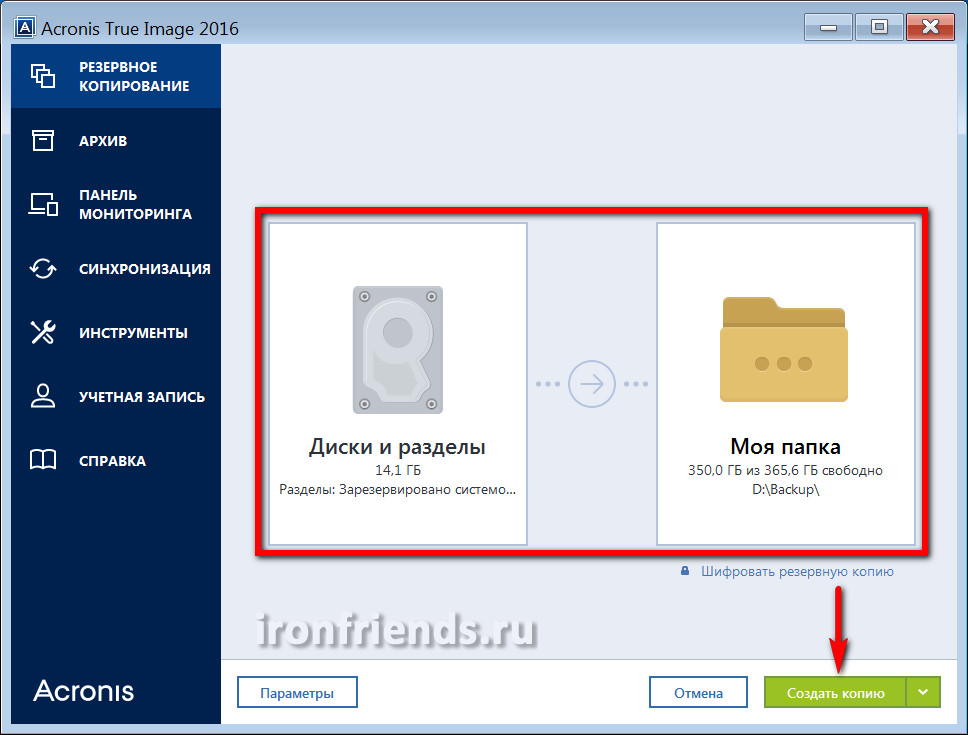
В интервью Уайт хотел напомнить писателям, что правила созданы для того, чтобы их нарушать, и что у каждого писателя есть своя уникальная точка зрения и голос.
Стиль больше зависит от того, что представляет из себя человек, чем от того, что он знает.
Другими словами, каждый писатель может запомнить правила, но то, как вы привлекаете внимание людей, требует некоторого творчества.
Не зацикливайтесь на правилах, иначе ваша копия может оказаться отстойной, что нарушит первое правило Copyblogger.
В честь Э. Б. Уайта я обновил пост Дина Рика «Полное руководство по написанию блоггеров».
Этот список — лишь часть обширного объема знаний, доступных интернет-издателям и контент-маркетологам, но это несколько вещей, которые больше всего помогли мне на этом пути.
Я представляю вам аннотированное руководство по эффективному «стилю» копирайтинга в Интернете…
1. Написание заголовков 101
Каждый писатель, который хочет оказать влияние в Интернете, должен пройти эту клинику.
Есть только одна причина, по которой ваш клиент или потенциальный клиент прочитает хотя бы одно слово в написанном вами тексте: это ваш заголовок. На это вы должны тратить 70% своего времени.
Начните с 4 U:
- Полезно
- Срочно
- Уникальный
- Ультраспецифический
2. Используйте общеупотребительное написание
Цветы и вариации общеупотребительных слов отвлекают ваших читателей и отвлекают их от истории, которую вы рассказываете (если ваша аудитория не состоит из девочек в возрасте 7–13 лет).
Избегайте:
- пожалуйста, пожалуйста
- через для через
- ночь на ночь
- 2moro на завтра
- @ для
Твиты и текстовые сообщения требуют некоторой краткости, сленга и аббревиатуры LOL, но общение с вашей аудиторией в более длинном тексте требует меньше отвлекающих факторов.
3. Избегайте преувеличений и причудливых слов
Один из первых уроков, который я усвоил как писатель в Copyblogger, заключался в том, чтобы смягчить свой язык.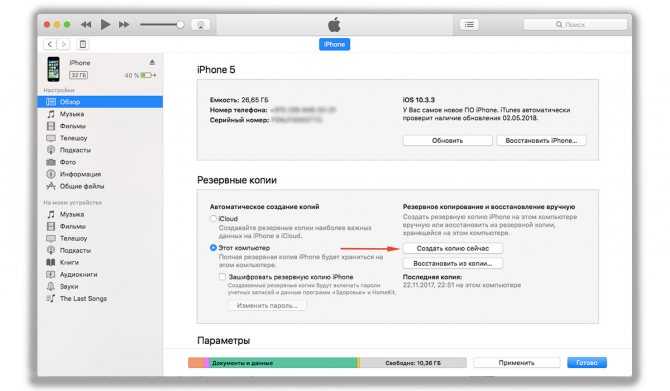
Хороший текст режет как нож. Когда вам нужно действие, избегайте громких слов, которые звучат так, будто вы слишком стараетесь казаться умным или важным.
Э. Б. Уайт сказал это лучше всех,
Не поддавайтесь искушению словом за двадцать долларов, когда под рукой есть десятицентровое…
4. Ставьте читателя на первое место в надежды, мечты и страхи нашей аудитории. Это требует исследований и магии слова «ты».
Доказано, что это одно из самых сильных слов английского языка, вы не можете проиграть.
5. Пишите естественно
Это незаменимый совет для всех блоггеров и копирайтеров.
Вы должны говорить на языке своей аудитории и делать это таким образом, чтобы показать, что вы реальный человек, искренне заинтересованный в том, чтобы предложить свою помощь и опыт.
Как еще ваши потенциальные клиенты узнают вас, полюбят и поверят вам?
Как еще поисковые системы узнают, что у вас есть ответы на вопросы людей?
Исследования, исследования, исследования.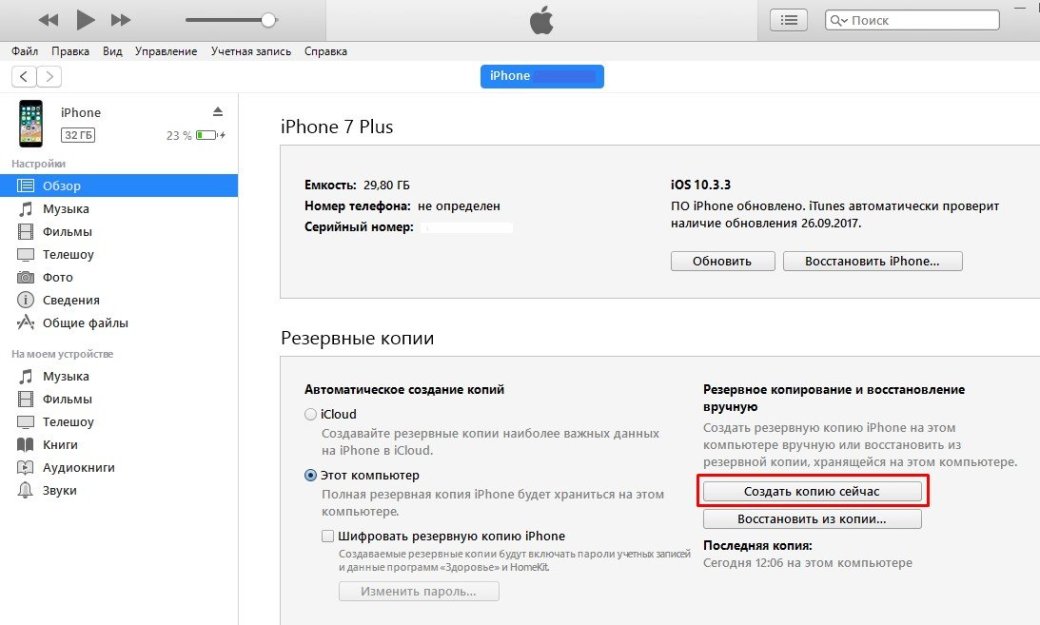 Знайте свою аудиторию изнутри и снаружи.
Знайте свою аудиторию изнутри и снаружи.
6. Работа по контуру
Контуры работают! Даже если у вас нет ни сил, ни времени, чтобы набросать простой план AIDA, дайте себе некоторое представление о целях, которых вы хотели бы достичь.
Работает даже такая простая вещь, как стикер для заметок с несколькими маркерами. Успешные писатели используют наброски. Они не препятствуют творчеству… но помогают напомнить вам о том, что нужно придерживаться сути.
7. Пишите существительными и глаголами
Это копирайтинг 101 — Точный язык убеждает; цветистый язык отвлекает.
Краткий и конкретный текст продвигает потенциального клиента вперед, но прилагательные и наречия просто наполнитель.
Чем больше дескрипторов вы добавите, тем выше шансы, что кто-то с концентрацией внимания колибри уйдет (если только вы не описываете особенности чего-то технического).
8. Пересмотреть и переписать
Огилви сказал,
Я плохой копирайтер, но хороший редактор.
Он редактировал свой первый набросок четыре или пять раз, прежде чем показать его клиенту, который неизбежно снова вносил в него изменения.
9. Не перезаписывать
Без ясности ваша копия снята. Переписывание — это симптом недостаточного мышления. Хороший текст написать чертовски сложно.
Если вы не можете просто объяснить, вы недостаточно хорошо это понимаете.
~ Альберт Эйнштейн
10. Не преувеличивайте
Превосходная степень может испортить вашу копию.
Когда вы преувеличиваете или преувеличиваете свои утверждения (с помощью таких вещей, как сфабрикованные отзывы), вы рискуете потерять доверие своей аудитории.
Заниженное обещание часто лучше привлекает внимание читателя, чем кричащая шумиха.
11. Будьте ясны
Почистите стекло дисплея.
Отредактируйте. Затем отложите его и займитесь чем-нибудь другим. Затем вернитесь и отредактируйте снова.
Я обнаружил, что распечатка чего-либо на бумаге помогает меньше отвлекаться на экран компьютера.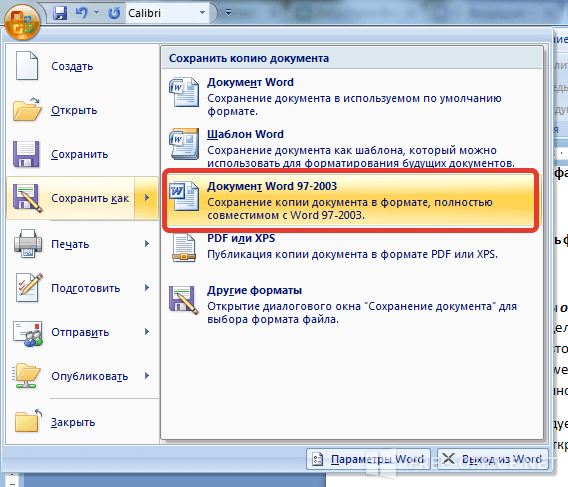
12. Не смешивайте метафоры
Если продукт поет при правильном использовании, но топит при неправильном использовании, то он виновен в том, что он и певица, и якорь, и это очень отвлекает.
Придерживайтесь той или иной метафоры, но не обеих в одном предложении.
13. Упростите свой язык:
Сделайте каждое слово говорящим.
Удалите слова, которые просто украшают.
Копия — это хайку,
простая, но вызывающая воспоминания.
Не перепутайте, пожалуйста.
Я копирайтер
В качестве дополнительного бонуса я хотел бы поделиться графикой Тома Олбрайтона Я копирайтер (спасибо вице-президенту по операциям Copyblogger Джессике Комминс за ее нахождение) …

Подводя итог довольно приятно.
Забавно, как такие простые блоки текста могут так много сообщать.
Мне особенно нравится фраза «Дайте мне только mo , и я дам вам le mot juste », что по-французски означает «точное слово».
Выполняет ли он работу, для которой предназначен? Пишите свои реакции в комментарии.
ПС. Позвольте мне повторить, что правила созданы для того, чтобы их нарушать, и я виноват не меньше других. Ура, увидимся там.
Примечание: для этого контента требуется JavaScript.
Как принудительно скопировать документ Google или другой файл Google
Будучи ребенком 90-х, я с теплотой вспоминаю «Не копируйте эту дискету», попытку Ассоциации издателей программного обеспечения использовать рэп, чтобы убедить детей этот закон об авторском праве был крутым. В настоящее время не только невозможно объяснить детям, что такое «дискета», но и невозможно заставить людей делать 9 шагов.0249 напротив чего требовало видео: скопируйте мои файлы.
Пожалуйста, умоляю: скопируйте мои файлы.
Когда вы делитесь файлом на Google Диске — будь то лист, документ, слайд или что-то еще — вы можете выбрать, хотите ли вы, чтобы кто-то (или группа людей) имел права «Просмотрщик», «Комментатор» или «Редактор». «разрешения.
«разрешения.
Если у них есть только права просмотра или комментирования, они не смогут редактировать файл. Чтобы отредактировать его, им нужно будет сделать свою собственную копию, выбрав Файл > Создать копию 9.0258 .
Но что, если вы хотите, чтобы люди пропустили этот шаг? Или вы хотите, чтобы люди не запрашивали у вас разрешение на редактирование, которое вы им не дадите, потому что не хотите, чтобы они редактировали ваш файл? То, что вы хотите сделать, это, по сути, заставить людей копировать ваш Google Doc.
Оказывается, это можно сделать с помощью малоизвестной функции от Google, которую я теперь добавляю в каждый документ, которым делюсь, до конца времен. Это, пожалуй, самый недооцененный и простой совет, о котором я когда-либо писал, поэтому я собираюсь поместить его в большой заголовок с несколькими смайликами, чтобы убедиться, что вы не прогадаете:
🎉 Замените «/edit» на «/copy» 🎉
Когда вы выберете Поделиться и скопируете ссылку, которую дает вам Google, URL-адрес будет заканчиваться на /edit .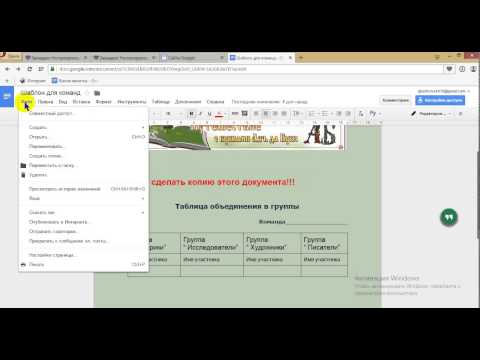 Например, вот таблица из недавней статьи, которую я написал.
Например, вот таблица из недавней статьи, которую я написал.
https://docs.google.com/spreadsheets/d/
16qfk6DL22LpoilIdaDXCUoGC4NlIs1Xzx3Mrelbtg9s /edit
Когда вы нажмете на нее, вы попадете в саму электронную таблицу и сможете скопировать ее из меню «Файл». Но если изменить /edit 9От 0270 до /copy, вы получите это:
https://docs.google.com/spreadsheets/d/
16qfk6DL22LpoilIdaDXCUoGC4NlIs1Xzx3Mrelbtg9s /copy
Когда кто-то откроет эту вторую версию, заканчивающуюся на /copy , он увидит следующее:
Получатель может только скопировать.
Больше не нужно паниковать из-за того, что вы случайно предоставили кому-то права редактирования, или объяснять коллегам: «Это шаблон! Прекратите вносить изменения!», или сохранять «Перейти к файлу > Создать копию» в качестве фрагмента в текстовом расширителе. потому что вы печатаете это восемь тысяч раз в день.